
สารบัญ:
- ผู้เขียน John Day [email protected].
- Public 2024-01-30 13:05.
- แก้ไขล่าสุด 2025-01-23 15:12.


บางครั้งการติดตั้งโปรเจ็กต์ Arduino ของคุณอย่างถาวรในตู้ควบคุมก็มีประโยชน์ เช่น ในระบบอัตโนมัติในบ้านหรือในโรงงานอุตสาหกรรม ในกรณีเช่นนี้ กล่อง ArduiBox ของเราสำหรับ Arduino Nano, UNO และ Yun Rev2 สามารถช่วยให้คุณได้รับโซลูชันที่ทนทานพร้อมรูปลักษณ์ระดับมืออาชีพ
ในคำแนะนำนี้เราจะแสดงวิธีใช้ Arduibox กับบอร์ด Arduino ต่างๆ
ขั้นตอนที่ 1: เครื่องมือและวัสดุ

วัสดุ:
- Arduino UNO, Nano หรือ YUN Rev2
- ArduiBox ชุดเปิด
- โล่เสริม
เครื่องมือ:
- หัวแร้ง
- ลวดเชื่อม
- คีมตัดข้าง
- คีมจมูกเข็ม
- ไขควงปากแบนขนาดกลาง
ขั้นตอนที่ 2: การประกอบ PCB


ในขั้นตอนแรก คุณต้องประกอบ pcb บนชุด ArduiBox โปรดปฏิบัติตามคู่มือการก่อสร้างที่แนบมาด้วย สิ่งสำคัญสำหรับตอนนี้คือบอร์ด Arduino ที่จะใช้ในภายหลัง เพราะคุณไม่สามารถประกอบ pcb สำหรับ Nano และ UNO/Yun พร้อมกันได้….
ขั้นตอนที่ 3: การติดตั้ง Pcb

ตอนนี้คุณสามารถเมานต์ pcb ในเปลือกด้านล่างของกล่องหุ้ม
ขั้นตอนที่ 4: วางบอร์ด Arduino



ตอนนี้คุณสามารถเสียบบอร์ด Arduino ที่คุณเลือกเข้ากับ pcb. หลักได้แล้ว
ขั้นตอนที่ 5: โล่เสริม

สามารถติดตั้งเกราะป้องกันเพิ่มเติมบน pcb หลักได้
ขั้นตอนที่ 6: เปิด Terminal Covers

คุณต้องถอดฝาครอบขั้วต่อของเปลือกด้านบนออก ทั้งนี้ขึ้นอยู่กับขั้วต่อที่ใช้ ฝาครอบเหล่านี้มาพร้อมกับจุดแตกหักที่กำหนด คุณสามารถถอดออกโดยใช้ไขควงปากแบนและคีมปากแหลม
ขั้นตอนที่ 7: ติดตั้งตู้

หลังจากติดตั้งเปลือกด้านบนแล้ว คุณก็พร้อมที่จะติดตั้ง ArduiBox ในตู้
แนะนำ:
Smart, Nice และ Coolmay HMI สำหรับ Arduino: 3 ขั้นตอน
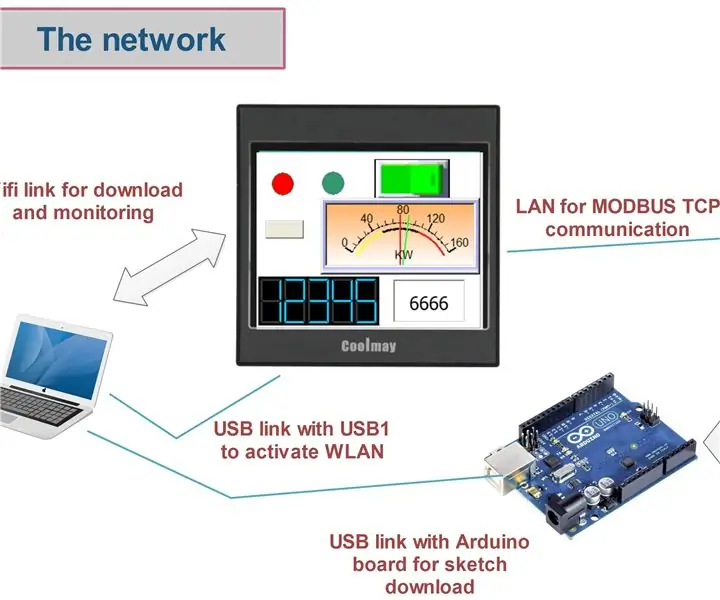
Smart, Nice และ Coolmay HMI สำหรับ Arduino: นี่คือหน้าจอสัมผัสขนาดเล็กล่าสุดที่ฉันซื้อเพื่อควบคุมบอร์ด Arduino ภายใต้การสื่อสาร Modbus TCP
Flipperkonsole สำหรับ PC Flipper / Pinball Console สำหรับ PC Pinballs: 9 ขั้นตอน

Flipperkonsole สำหรับ PC Flipper / Pinball Console สำหรับ PC Pinballs: ใช้งานได้กับ USB พื้นฐาน เกมสำหรับ PC-Flipperkästen Die Spannungsversorgung erfolgt über das USB Kabel. Implementiert sind die beiden Flipper Buttons และ ein Startbutton Zusätzlich ist ein stossen von unten, von links และ von rechts implem
การเลือก Step Motor และ Driver สำหรับ Arduino Automated Shade Screen Project: 12 ขั้นตอน (พร้อมรูปภาพ)

การเลือก Step Motor และ Driver สำหรับ Arduino Automated Shade Screen Project: ในคำแนะนำนี้ ฉันจะทำตามขั้นตอนต่างๆ ที่ฉันทำเพื่อเลือก Step Motor และ Driver สำหรับโครงการ Automated Shade Screen ต้นแบบ ม่านบังแดดเป็นรุ่นมือหมุน Coolaroo ยอดนิยมและราคาไม่แพง และฉันต้องการเปลี่ยนแ
Arduino สำหรับ Nerf: Chronograph และ Shot Counter: 28 ขั้นตอน (พร้อมรูปภาพ)

Arduino สำหรับ Nerf: Chronograph และ Shot Counter: Instructable ก่อนหน้าของฉันครอบคลุมพื้นฐานของการตรวจจับความเร็วปาเป้าโดยใช้ตัวปล่อยอินฟราเรดและตัวตรวจจับ โปรเจ็กต์นี้ก้าวไปอีกขั้นโดยใช้แผงวงจรพิมพ์ จอแสดงผล และแบตเตอรี่เพื่อสร้างเคาน์เตอร์กระสุนแบบพกพาและโครโนกราฟ
3.3V Mod สำหรับ Ultrasonic Sensors (เตรียม HC-SR04 สำหรับ 3.3V Logic บน ESP32/ESP8266, Particle Photon ฯลฯ): 4 ขั้นตอน

3.3V Mod สำหรับ Ultrasonic Sensors (เตรียม HC-SR04 สำหรับ 3.3V Logic บน ESP32/ESP8266, Particle Photon, ฯลฯ.): TL;DR: บนเซนเซอร์ ตัดร่องรอยไปที่ Echo pin จากนั้นเชื่อมต่อใหม่โดยใช้ a ตัวแบ่งแรงดันไฟฟ้า (Echo trace -> 2.7kΩ -> Echo pin -> 4.7kΩ -> GND) แก้ไข: มีการถกเถียงกันว่า ESP8266 นั้นทนทานต่อ GPIO 5V จริงหรือไม่ใน
